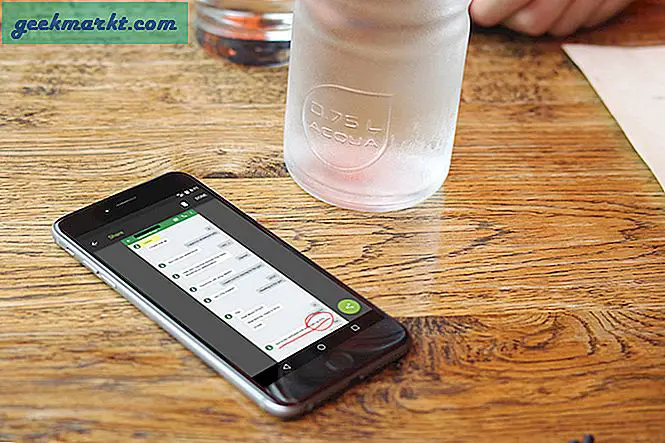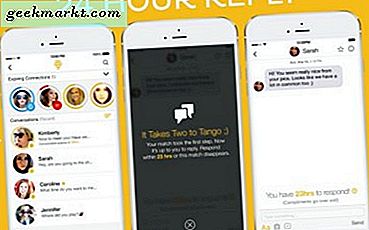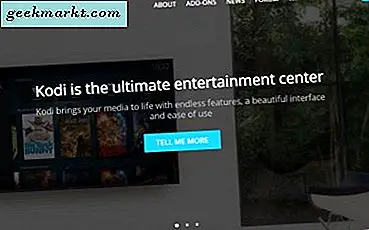Bildanmerkungen können in bestimmten Situationen sehr nützlich sein. Zum Beispiel möchten Sie vielleicht zeigen, wie eine bestimmte Funktion verwendet wird, oder Sie möchten etwas hervorheben oder auf einen bestimmten Abschnitt des Bildes zeigen. In solchen Situationen können Sie mithilfe von Anmerkungswerkzeugen schnell die Teile des Bildes hervorheben oder darauf aufmerksam machen, die Sie benötigen. Hier sind einige der besten Annotation-Apps für Android, die Sie kostenlos ausprobieren können.
Beste Android Annotation Apps
1. Screen Master
Screen Master ist eines der beliebtesten Screenshot- und Annotationstools für Android. Das Beste an der App ist, dass sie ein kleines und transparentes Symbol platziert, mit dem Sie einen schnellen Screenshot erstellen können. Sobald Sie den Screenshot aufgenommen haben, können Sie ihn bearbeiten, indem Sie einfach auf die Option „Bearbeiten“ tippen. Wenn Sie bereits Fotos oder Bilder haben, die Sie mit Anmerkungen versehen möchten, können Sie dies tun, indem Sie im Hauptbildschirm auf die Option „Foto erstellen“ tippen und dann das Bild auswählen, das Sie bearbeiten möchten. Mit dem Anmerkungswerkzeug können Sie ausgewählte Bildteile ausschneiden, zuschneiden, drehen, verwischen, Formen wie Pfeile, Kreise, Rechtecke, Text und Bilder hinzufügen, mit dem mitgelieferten Stift schreiben, Emojis hinzufügen usw.
Wenn Sie nach einer einfachen, aber leistungsstarken Screenshot- und Anmerkungs-App suchen, probieren Sie Screen Master aus. Beachten Sie jedoch, dass beim Kommentieren der Bilder Bannerwerbung angezeigt wird. Aber sie stehen dir nicht im Weg, also sollte es kein großes Problem sein. Wenn Sie diese App regelmäßig verwenden, sollten Sie ein Upgrade in Betracht ziehen, um die Anzeigen zu entfernen.
Preis: Die App ist völlig kostenlos, enthält aber Anzeigen. Um die Anzeigen zu entfernen, müssen Sie per In-App-Kauf ein Upgrade auf die Pro-Version für 2,99 USD durchführen.
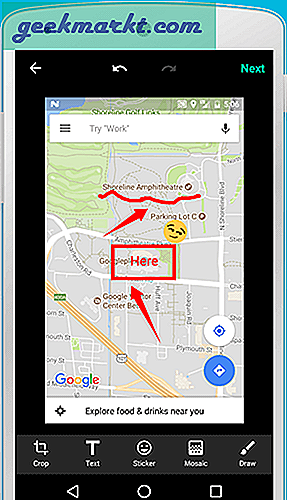
2. Phonto
Phonto wird nur eines tun, aber es macht es ziemlich gut. Anstatt eine Reihe von Formen hinzuzufügen, ist Phonto genau das Richtige für Sie, wenn Sie nach einer speziellen App suchen, mit der Sie Ihren Bildern Text mit unterschiedlichen Stilen und Effekten hinzufügen können. Laden Sie einfach die App herunter, öffnen Sie das Bild, zu dem Sie Text hinzufügen möchten, und beginnen Sie mit dem Schreiben. Mit Phonto können Sie zwischen 200 verschiedenen Schriftarten wählen und den Text mit verschiedenen Farben, Verläufen, Mustern, Schatten, Strichen, Textgröße, Hintergrundfarbe usw. formatieren. Sie können sogar benutzerdefinierte Zeilen- und Textabstände festlegen und hinzugefügten Text drehen und neigen.
Wenn Sie möchten, können Sie sogar Ihre eigenen benutzerdefinierten Schriftarten hinzufügen und diese in der App verwenden, um Ihre Bilder mit Anmerkungen zu versehen. Um Ihre eigene benutzerdefinierte Schriftart hinzuzufügen, müssen Sie lediglich die Schriftartdatei in den Formaten .zip, .ttp oder .otf herunterladen und dann mit der App öffnen. Falls Sie sich fragen, können Sie einige der besten Schriftarten kostenlos direkt von der Google Fonts-Website herunterladen.
Preis: Die App ist völlig kostenlos, enthält aber Anzeigen. Sie können die Anzeigen mit einem In-App-Kauf von 1,5 US-Dollar entfernen.
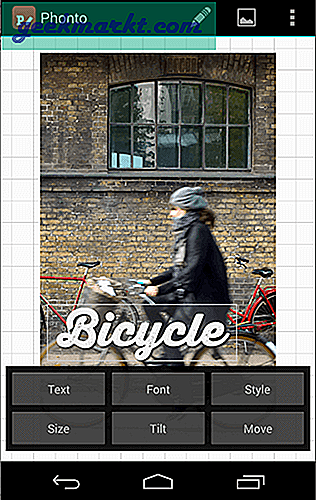
3. Snap Markup
Snap Markup ist eine relativ neue App, mit der Sie grundlegende Anmerkungen zum ausgewählten Bild machen können. Mit Snap Markup können Sie mit dem Bleistiftwerkzeug Formen wie Pfeile, Rechtecke, Sterne, Kreise, Linien und sogar benutzerdefinierte Formen zeichnen. Sie können auch benutzerdefinierte Farben hinzufügen und die Dicke der Formen nach Bedarf ändern. Wie gesagt, es ist eine sehr einfache App und außer dem Zeichnen von Formen gibt es nicht viel, was Sie tun können. Wenn Sie täglich nur einige Zeichenwerkzeuge wie Rechtecke und Pfeile verwenden, können Sie die untere Navigationsleiste freigeben, indem Sie die anderen Werkzeuge im Einstellungsfeld deaktivieren.
So gut die grundlegenden Tools auch sind, die App bietet keine Option zum Ändern der Größe oder zum Verschieben der hinzugefügten Anmerkungsformen. Sobald Sie die Anmerkung hinzugefügt haben, bleiben sie einfach dort. Zum Zeitpunkt des Schreibens arbeitet der Entwickler jedoch aktiv an der App, um weitere Funktionen mit Benutzervorschlägen hinzuzufügen. Also, es sollte gut für den grundlegenden Gebrauch sein, probieren Sie es aus.
Preis: Die App ist völlig kostenlos. Zumindest zum Zeitpunkt des Schreibens ist die App auch werbefrei.
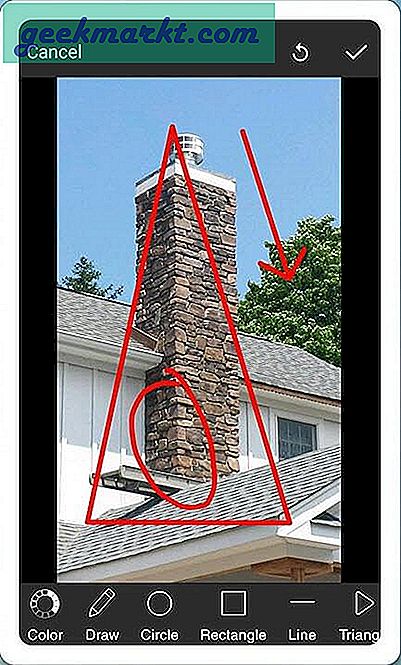
4. Bildanmerkung
Image Annotation, auch als iAnnotation bezeichnet, ist eine weitere dedizierte und relativ neue App zum Kommentieren Ihrer Bilder. Genau wie Snap Markup verfügt die App über alle grundlegenden Werkzeuge, die Sie jemals benötigen werden, wie Rechteck, Kreis, Linie usw. Es gibt auch eine Option namens "Auto", mit der Sie Formen frei zeichnen und automatisch in die tatsächlichen Formen konvertieren können. Wenn Sie beispielsweise ein Quadrat frei zeichnen, konvertiert die App es in ein tatsächliches Quadrat mit geraden Linien. Sie können nicht nur verschiedene Formen zeichnen, sondern auch hinzufügen Sprachnotizen durch Tippen auf das Symbol „Mikrofon“ in der unteren rechten Ecke.
Sie können Ihre kommentierten Bilder in verschiedenen Formaten wie PDF, MS Word und HTML exportieren. Das Gute an dieser App ist, dass sie alle Ihre kommentierten Bilder in Sitzungen speichert und Sie sie bei Bedarf besuchen und erneut bearbeiten können. Sie müssen lediglich die vorherige Sitzung öffnen.
Preis: Die kostenlose Version hat eine begrenzte Anzahl von Sitzungen. Nachdem Sie alle Sitzungen verwendet haben, müssen Sie die alten Sitzungen löschen, um neue zu erstellen. Alternativ können Sie die Anzahl der Sitzungen über den In-App-Kauf erhöhen.

5. Inkboard
Ok, Inkboard ist nicht nur Ihr normales Anmerkungswerkzeug. Tatsächlich wurde es entwickelt, um mit einer Vielzahl von Werkzeugen auf Fotos und andere Bilder zu zeichnen. Im Gegensatz zu anderen Apps in dieser Liste gibt es keine Werkzeuge, mit denen Sie Formen wie Kreise, Rechtecke, Pfeile usw. zeichnen können. Mit Inkboard können Sie jedoch auf verschiedene Zeichenwerkzeuge wie Stifte, Markierungen, Markierungen, Buntstifte usw. zugreifen. Sie können freihändig sein und Ihr Bild mit jeder gewünschten Form versehen. Sie müssen lediglich das Bild öffnen, das Sie mit Anmerkungen versehen möchten, und mit den bereitgestellten Werkzeugen nach Bedarf zeichnen.
Wenn Sie Inkboard verwenden, erhalten Sie keinen Zugriff auf die herkömmlichen Anmerkungswerkzeuge, sind jedoch auch nicht auf diese beschränkt. Wenn Ihre Verwendung einfach ist und es Ihnen nichts ausmacht, Formen frei zu geben, versuchen Sie es mit Inkboard. Immerhin ist es kostenlos, leicht und einfach zu bedienen.
Preis: Die App ist völlig kostenlos.
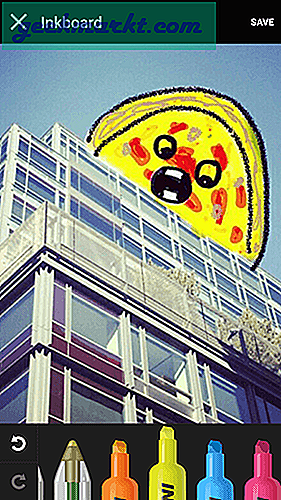
6. PhotoNotate
PhotoNotate kombiniert sowohl die Phonto- als auch die Image Annotation-App. Das heißt, Sie können Ihrem Bild benutzerdefinierte Text- und Audioanmerkungen hinzufügen. In PhotoNotate finden Sie Ihre herkömmlichen Anmerkungswerkzeuge wie Formen nicht und können nicht einmal auf die Bilder zeichnen. Sie können den Text jedoch mit mehr als 20 Schriftarten, Farben, Hintergrundfarben, Textplatzierungen usw. hinzufügen und formatieren. PhotoNotate ist sehr nützlich, wenn Sie schnell auf ein Foto schreiben oder eine Sprachnotiz hinzufügen möchten.
Wenn Sie also nach einer einfachen App suchen, mit der Sie Bilder mit Text und Audio versehen können, probieren Sie PhotoNotate aus und prüfen Sie, ob sie Ihren Anforderungen entspricht.
Preis: Die App ist kostenlos, fügt aber ein Wasserzeichen hinzu. Sie können das Wasserzeichen mit einem In-App-Kauf im Wert von 0,99 USD entfernen.
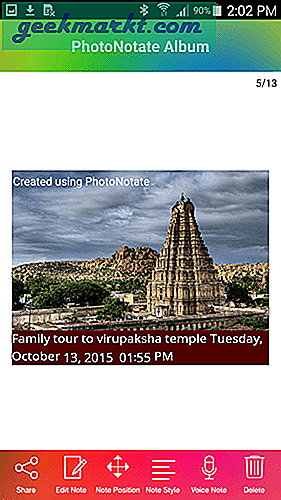
Zusammenfassung: Android Annotation Apps
Dies waren also einige der besten Android-Apps, um Screenshots und Bilder zu kommentieren. Wenn Sie eine gute PDF-Annotations-App suchen, probieren Sie Xodo PDF Reader & Editor aus. Neben dem einfachen Kommentieren einer Datei können Sie auch PDF-Formulare lesen, signieren und ausfüllen.
Das war es fürs Erste. Kommentieren Sie unten und teilen Sie Ihre Gedanken und Erfahrungen mit der Verwendung der oben genannten App, um Ihre Bilder auf Android zu kommentieren.